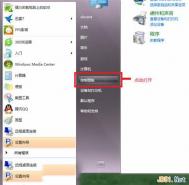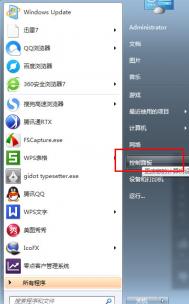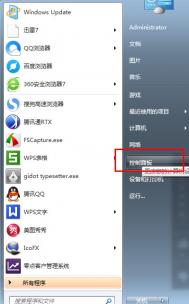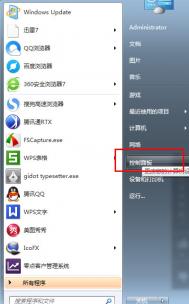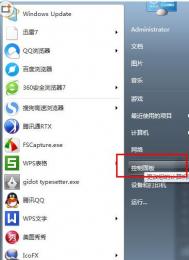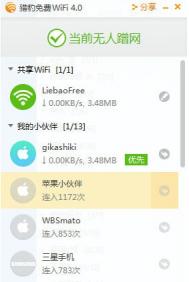Win7系统关闭自动更新的方法图文教程
今天图老师小编要向大家介绍的电脑计算机技巧就是关闭系统自动更新的方法。
为什么要关闭系统自动更新?原因很单间,使用电脑的朋友应该都会了解到,在工作或者游戏的时候,系统突出弹出自动更新页面,是件烦人的事情,并且占用网速。所以大家必须了解关闭系统自动更新的方法。
下面以windows7系统为例,介绍关闭系统自动更新的方法的具体步骤:
1.点击计算机左下角开始菜单,找到控制面板,点击打开

(本文来源于图老师网站,更多请访问https://m.tulaoshi.com)
2.选择 系统安全,点击打开

(本文来源于图老师网站,更多请访问https://m.tulaoshi.com)
3.点击 Windows Update 打开

(本文来源于图老师网站,更多请访问https://m.tulaoshi.com)
4.左边栏选择 更改设置 打开

(本文来源于图老师网站,更多请访问https://m.tulaoshi.com)
5.选择下拉栏 选择 除了自动更新(推荐)以外的其它选项,点击确定

(本文来源于图老师网站,更多请访问https://m.tulaoshi.com)
6.接下来同时按键盘按键 WiTulaoshi.comn和R键,调出命令提示符,输入gpedit.msc,点击确定,调出 本地组策略编辑器

(本文来源于图老师网站,更多请访问https://m.tulaoshi.com)
7.依次点开左边栏,找到管理模板/Windows组件,找到Windows Update,双击

(本文来源于图老师网站,更多请访问https://m.tulaoshi.com)
8.选择 不要在关闭Windows对话框显示安装更新并关机并双击

(本文来源于图老师网站,更多请访问https://m.tulaoshi.com)
9.选择已启用 并依次点击 应用-确定

(本文来源于图老师网站,更多请访问https://m.tulaoshi.com)
按以上步骤去做,系统自动升级的功能就会关闭,如果想开打开该功能,可以按照以上方法的步骤5处选择自动安装更新(推荐)即可。
Win7系统设备管理器在哪里?
Win7系统设备管理器在哪里?
在win7系统中,大家对设备管理器了解吗?其实设备管理器是Win7自带的管理工具之一,可以用它查看和更改设备属性、更新设备驱动程序、配置设备设置和卸载设备。来看看随缘图老师小编如何打开设备管理器吧!
下面介绍打开设备管理器的两种方法:
第一种方法:
1 鼠标点击开始菜单,单击控制面板;如图1所示

图1 单击控制面板
2 在控制面板界面中,点击系统和安全;如图2所示

图2 点击系统和安全
3 在系统下选择设备管理器;如图3所示

图3 设备管理器
4 打开设备管理器如下图。如图4所示

图4 设备管理器界面
第二种方法:
1 在键盘上按win+R快捷键,打开开始菜单,右键单击计算机,选择属性;如图5所示tulaoShi.com

图5 选择属性;
2 左侧菜单处选择设备管理器,即打开设备管理器面板。如图6所示

图6 选择设备管理器
Win7系统笔记本不能全屏游戏的解决方法
在Windows7系统下,人们在使用笔记本玩游戏时有时会发现屏幕居中两边有黑条,如何能让游戏全屏显示呢,下面给大家介绍Windows7游戏全屏问题通用解决方法。
Win键+R键,打开运行窗口,输入regedit 回车,这样就打开了注册表编辑器,然后,定位到以下位置:
HKEY_LOCAL_MACHINESYSTEMControlSet001ControlGraphicsDriversConfiguration
在Configuration这上面右键,选择查找,输入Scal(m.tulaoshi.com)ing,在右框找到scaling,右键scaling修改,将数值改为3即可(原值是4),这种方法基本通杀所有Windows7下游戏的全屏问题。
如果上述方法不行,还可以尝试:
Nvidia显卡(N卡用户)
有方案解决N卡在Windows7下(xp也一样的)游戏全屏的问题,具体步骤如下:
1、选择NVIDIA控制面板
2、在左侧选择显示更改平板显示器缩放
3、选中使用NVIDIA缩放功能
这样设置好之后再去玩游戏试试,就基本能解决游戏全屏的问题了。
AMD ATi显卡(A卡用户)
超多的A卡用户也碰到游戏全屏的问题,除了1024×768分辨率外,使用任何分辨率进入游戏全屏模式,屏幕画面两边都出现有黑边,解决方法如下:
首先确保自己使用了最新的显卡驱动,进入显卡设置中心,选择配置选项,然后点击属性按钮,将缩放选项下的保持纵横比改为全屏幕,点击 确定按钮后,再次进入屏幕分辨率设置界面,将分辨率设置为您屏幕的正常分辨率(例如1366×768或者1440*900等)即可。
win7怎么定时关机?win7定时关机设置两种方法
当我们在操作电脑的时候,有时会有需要定时关机,或者不在电脑前操作是需要过段时间自动关机,但是Win7系统没有自带的定时关机软件,很多电脑用户又不喜欢安装第三方软件来完成该操作。那么win7怎么定时关机?本文为大家介绍win7定时关机设置的两种方法,希望能帮到大家!
Win7定时关机方法一:
1,在电脑桌面选择,鼠标右键单击选择菜单栏中的,如下图所示。
2,在管理窗口中,鼠标左键选择最左边窗格中的,之后再选择最右边窗格中的,如下图所示。

创建任务
3,在窗口中,在输入框中输入、,之后选择来进入下一步操作,如下图所示。

4,在窗口,在check box中鼠标单击选择或者其他选项,根据自己的需求,然后选择,进入下一步操作,如下图所示。

5,在窗口中,选择指定任务开始日期、时间,和相应的时间间隔,之后选择,进入下一步操作,如下图所示。

6,在窗口中,鼠标单击选择项,之后选择,进入下一步操作,如下图所示。

7,在窗口中,鼠标单击选择输入shutdown,然后在添加参数】后输入-s -f -t 120,输入内容的意思是在任务触发后,强制在20秒后自动关机。之后选择,进入下一步操作,如下图所示。

8,窗口中,鼠标单击选择,完成设置操作,如下图所示。

注意:在窗口,鼠标单击选择展开细节,之后再鼠标单击选择,当中窗格中出现任务列表,可以看到我们创建的所有相应任务。在操作的时候要特别设置自己所需要的相应时间,如下图所示。

Win7定时关机方法方法二: 1,在开始菜单中的搜索框中输入cmd,如下图所示。 2,回车确认打开cmd命令提示符窗口。在窗口中输入shutdown,如下图所示。 shutdown关机命令使用说明: -s:表示关闭计算机 -r:表示关闭
Win7定时关机方法方法二:
1,在开始菜单中的搜索框中输入cmd,如下图所示。

2,回车确认打开cmd命令提示符窗口。在窗口中输入shutdown,如下图所示。

shutdown关机命令使用说明:
-s:表示关闭计算机
-r:表示关闭并重启计算机
-t:表示时间,以秒为单位
-a:表示终止系统关闭
(本文来源于图老师网站,更多请访问https://m.tulaoshi.com)3,输入我们自己设置的时间了的shutdown命令,如下图所示。

注意:输入:shutdown -s -t 3600;来测试一小时后关机。
4,在命令提示符窗口中回车确认之后,系统将在右下角提示关机任务提醒,如下图所示。

5,如果操作用户不想执行该命令,重复步骤一和二,在命令提示符窗口中输入shutdown –a,如下图所示。

注意:在输入取消任务的命令之后,系统也会在桌面右下角提示任务取消信息,如下图所示。

以上的两种方法可以有用户自己选择合适的进行操作,图老师小编的提议是第一种方法比较适合,可以在每天设置相应的关机时间来管理自己的上网时间或者来督促自己完成某些工作或者其他的事情。
win7系统分辨率怎么调 win7电脑分辨率设置教程
电脑字体图标的大小常常可以通过修改分辨率来调整,win7系统下如何调整分辨率?win7系统分辨率怎么调?接下来图老师小编就为大家带来win7电脑分辨率设置教程。

win7系统分辨率怎么调 win7电脑分辨率设置教程
右击桌面空白---NVIDIA控制面板---显示下面更改分辨率--自定义--创建自定义分辨率--水平1440垂直900 测试后 选择分辨率1440*900(参数举例)
也可以通过点击屏幕分辨率进入设置修改。
win7系统分辨率怎么调就为大家介绍到这里